PropertyManager Assistant courbes
L'Assistant courbes crée des courbes frontières et de section dans des fichiers de nuage de points ou de maillage. Vous pouvez également importer des fichiers .ibl, .igs, .txt, et .csv contenant les données de point qui définissent des ensembles de courbes discrètes. Les courbes sont créées dans une esquisse 3D et sont entièrement modifiables dans l'application SolidWorks. Vous pouvez créer des surfaces à partir de ces courbes en utilisant des fonctions comme les lissages ou les surfaces frontières.
Maillage/Nuage/Fichier
Sélectionnez un maillage, sous-maillage ou nuage de points. Si vous sélectionnez l'option Discrète sous Méthode de création, cliquez sur Parcourir et sélectionnez un fichier .ibl, .igs, .txt, et .csv.
Méthode de création
|
Discrète. Crée une courbe discrète définie à partir d'un fichier que vous importez. Sélectionnez un fichier .ibl, .igs, .txt, et .csv. |
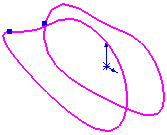
|
|
Section. Crée des sections à partir de l'intersection d'une série de plans et d'un maillage ou d'un nuage de points. |
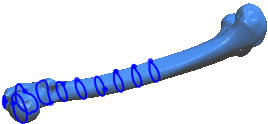
|
|
Frontière. Crée une courbe le long d'une frontière de maillage. Une frontière se forme le long des arêtes frontières. ScanTo3D peut créer les courbes frontières uniquement le long des arêtes frontières. Vous pouvez lisser la frontière du maillage avec le PropertyManager Lissage dans l'Assistant prép. du maillage. |
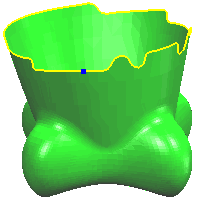
|
Paramètres du plan de coupe (sections uniquement)
Plan de coupe. Sélectionnez une paire de points, un plan ou une courbe existante (afin de pouvoir créer des sections qui lui sont perpendiculaires). Au besoin, cliquez sur Inverser la direction  pour changer la direction dans laquelle les sections sont créées.
pour changer la direction dans laquelle les sections sont créées.
|
La sélection d'une paire de points définit un vecteur. Le logiciel crée des plans de coupe intermédiaires perpendiculairement au vecteur, en commençant par le Point sur plan de départ  sélectionné. sélectionné. |
Deux points sélectionnés pour le Plan de coupe définissent un vecteur |
|
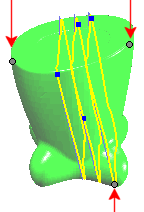
|
|
Point sur plan de départ  sélectionné sélectionné |
Point sur plan de départ  . Sélectionnez un sommet du maillage, un point d'esquisse sur le maillage, un sommet de courbe ou un sommet du modèle.
. Sélectionnez un sommet du maillage, un point d'esquisse sur le maillage, un sommet de courbe ou un sommet du modèle.
Distance du plan  . Définit la distance entre les plans de coupe.
. Définit la distance entre les plans de coupe.
Plans de coupe intermédiaires  .
.
Paramètres de création
 Vous devez d'abord sélectionner une courbe dans Edition de la courbe, puis ajuster l'Ajustement de la courbe ou modifier sa forme à l'aide des Outils d'édition.
Vous devez d'abord sélectionner une courbe dans Edition de la courbe, puis ajuster l'Ajustement de la courbe ou modifier sa forme à l'aide des Outils d'édition.
Ajustement de la courbe
Ajustement de la courbe. Ajuste la tolérance d'ajustement de la courbe. Déplacez le curseur vers la gauche pour échantillonner plus de sommets ou de points, afin que la courbe s'ajuste mieux au maillage ou au nuage. Déplacez-le vers la droite pour assouplir l'ajustement de la courbe. Cet exemple montre l'assouplissement de la courbe à mesure que vous déplacez le curseur de gauche à droite.
Cet exemple montre l'assouplissement de la courbe à mesure que vous déplacez le curseur de gauche à droite.
Edition de la courbe. Liste les sections ou les frontières. Sélectionnez une courbe dans la liste, puis modifiez son Ajustement ou sa forme à l'aide des Outils d'édition.
Outils d'édition
 Les points et les sommets que vous sélectionnez sont projetés sur le plan de la courbe.
Les points et les sommets que vous sélectionnez sont projetés sur le plan de la courbe.  Exemple utilisant Ajouter un point
Exemple utilisant Ajouter un point  .
.
|
Ajouter un point  . (Sections uniquement.) Ajoute des points qui affinent la position de la courbe. Sélectionnez des sommets de maillage pour ajouter des points définissant la courbe. . (Sections uniquement.) Ajoute des points qui affinent la position de la courbe. Sélectionnez des sommets de maillage pour ajouter des points définissant la courbe. |

|
|
|
|
|
Supprimer le point  . Supprime les points utilisés pour créer la courbe. Vous pouvez créer une courbe qui représente plus fidèlement l'intention du concepteur en supprimant les points ou les sommets associés au bruit dans les données scannées. . Supprime les points utilisés pour créer la courbe. Vous pouvez créer une courbe qui représente plus fidèlement l'intention du concepteur en supprimant les points ou les sommets associés au bruit dans les données scannées.
Sélectionnez une courbe dans Edition de la courbe, cliquez sur Supprimer le point  , puis sélectionnez des points sur les sommets du maillage destinés à affiner la courbe afin de les supprimer. Le fait de supprimer des points change la forme de la courbe. , puis sélectionnez des points sur les sommets du maillage destinés à affiner la courbe afin de les supprimer. Le fait de supprimer des points change la forme de la courbe. |

|
|
|
|
|
Rompre la courbe  . Ajoute et affiche des points de rupture sur la courbe à l'endroit où deux courbes sont connectées. La connectivité aux points de rupture peut être de type Contact, Tangente ou Lisse (courbure continue). . Ajoute et affiche des points de rupture sur la courbe à l'endroit où deux courbes sont connectées. La connectivité aux points de rupture peut être de type Contact, Tangente ou Lisse (courbure continue).
Ajoutez des points de rupture sur une courbe pour la diviser en plusieurs courbes. Vous pouvez par exemple les ajouter si vous souhaitez réaliser des opérations en aval, telles que la création d'un lissage utilisant une seule section de la courbe d'origine. |
 Cet exemple illustre un point de rupture qui change de Contact à Tangent, puis à Lisse. Cet exemple illustre un point de rupture qui change de Contact à Tangent, puis à Lisse.
|
|
|
|
|
Ajuster la courbe  (sections uniquement). Ajuste la courbe sélectionnée. (sections uniquement). Ajuste la courbe sélectionnée. |

|